この特集のトップページへ
> Windows 2000 Professional インストール攻略
 Windows 2000セットアップウィザードの実行
Windows 2000セットアップウィザードの実行
WINNT32.EXEやWINNT.EXEを実行するか,もしくはセットアップ用フロッピーディスクやCD-ROMでコンピュータを起動させてインストール作業を進めてきたときには,ここからGUIによる設定画面に移る。ここで起動されるのは,Windows 2000のコンポーネントをインストールしたり環境を設定したりするセットアップウィザードである(Fig.20)。ここでは,Windows 2000セットアップウィザードによるインストールについて,手順を追って説明する。
Fig.20 Windows 2000セットアップウィザードの開始
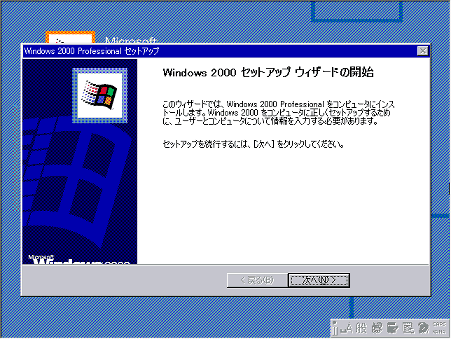
 (1)セットアップウィザードの開始
(1)セットアップウィザードの開始
Fig.20で[次へ]ボタンを押すと,Windows 2000がデフォルトで認識可能なデバイスを検出し,自動的にドライバをインストールする(Fig.21)。このとき,デバイスの検出には数分間かかることがある。また,デバイスの検出中には,画面表示が乱れたり,一時的に画面が暗転したりすることもある。マザーボードのBIOSが古く,正常にインストールできないと判断されたときには,この段階でインストールが中断し,BIOSのアップデートを勧められることもある。万一エラーが発生したときには,エラーの情報を注意深く参照し(残念ながら,エラーメッセージは英語で表示される),解決のヒントを探していただきたい。
Fig.21 デバイスの検出とインストール
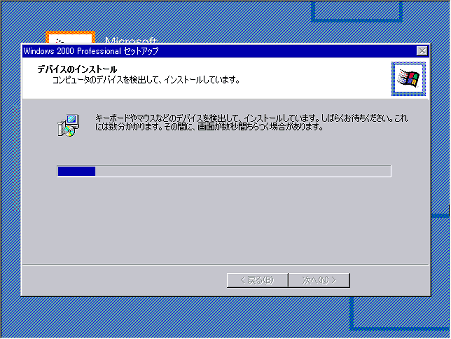
 (2)地域とキーボードレイアウトの設定
(2)地域とキーボードレイアウトの設定
次に表示された[地域]画面では,ロケールとキーボードレイアウトを設定する(Fig.22)。
コンピュータのロケールを変更する場合には,[カスタマイズ]ボタンを押す。ロケールは,全般,数値,通貨,時刻,日付,入力ロケールの6項目について設定できる。[全般]ページでは,国とシステム言語を設定する。システム言語で複数の国を選択すると,Windows 2000は各国の言語を使って入力したり表示したりすることができるようになる。ただし,システム言語はCD-ROMやセットアップ用フロッピーディスクからインストールしている場合以外,インストール時点では変更できない。システム言語で日本語を選ぶと,ソート時にXJIS(シフトJIS)コードもしくはUnicodeのどちらで並び替えるかを選択できる。なお,デフォルトでは,XJISコードが指定されている。[数値],[通貨],[時刻],[日付]の各ページには,[全般]ページで設定した国に合わせてデフォルトがセットされる。これはあえて変更する必要はない。[入力ロケール]ページでは,システム言語に合わせたIME(Input Method Editor)を設定する。日本の場合ならば,MS-IME2000がセットされる。また,[Caps Lock]キーの解除方法,入力ロケールの切り替え,IMEの切り替えキーシーケンスもこのページで設定する。
MS-IME2000以外のIMEを使いたいときには,[地域]画面でキーボードレイアウトの[カスタマイズ]ボタンを押す。しかし,ここで表示される画面は,ロケールカスタマイズの[入力ロケール]ページと同一の内容である。
Fig.22 地域とキーボードレイアウトの設定
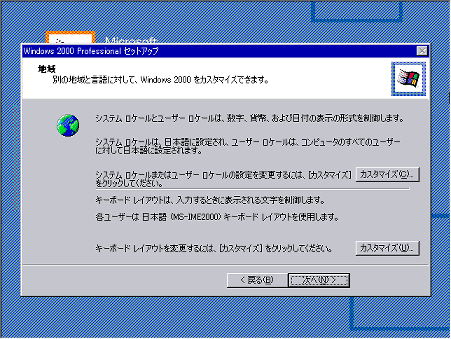
 (3)個人情報の設定
(3)個人情報の設定
個人情報のうち,[名前]の入力は必須である。[名前]のほか,必要に応じて[組織名]を入力して[次へ]ボタンを押す(Fig.23)。
Fig.23 ソフトウェアの個人用設定
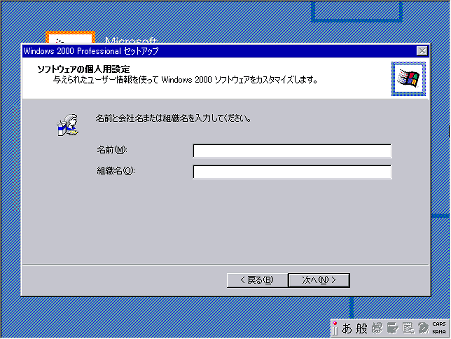
前のページへ |
Windows 2000 Professionalのインストール 9/19 | 次のページへ |
